Operações preliminares
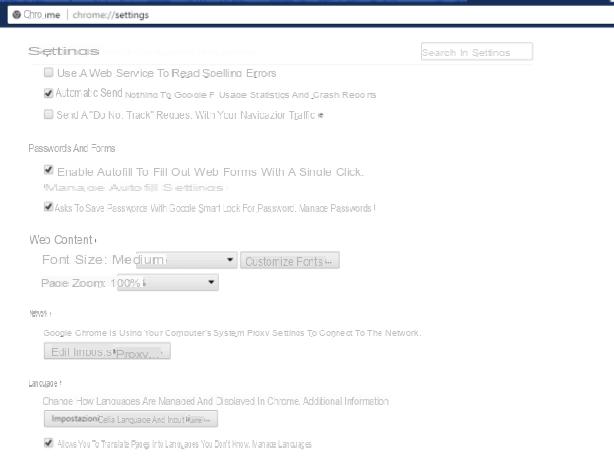
Se você quer descobrir como entrar no Facebook com outra conta E use cromo como navegador principal, recomendo que você tente usar duas extensões: Trocar meus cookies por Chrome e CookieSwap para Firefox. Estas são duas extensões gratuitas que permitem criar conjuntos de cookies personalizados, contendo vários perfis online. Isso, em termos leigos, significa que você pode salvar duas ou mais “identidades” do Facebook (ou qualquer outro site) alternando rapidamente entre as contas com um único clique.
Para que essas ferramentas funcionem rapidamente, permitindo que você acesse o Facebook com outra conta rapidamente, sem ter que fazer o login, inserindo manualmente os dados de e-mail e senha, você precisará armazenar os dados de acesso de ambas as contas no gerenciador de senhas. integrado ao navegador. Este é um recurso disponível para Chrome e Firefox. Para ter certeza de que esta ferramenta está ativa, siga as etapas preliminares indicadas.
- cromo: Pressione o botão com o símbolo i três pontos. Localize e clique no item Configurações. Role a página que se abre até encontrar o item Senha e módulos. Certifique-se de que haja uma marca de seleção no item Peça para salvar senhas com o Google Smart Lock para senhas.
- Raposa de fogo: pressione o botão de menu com o símbolo de três linhas horizontais. Localize e clique na entrada opções (símbolo de um engrenagem) No menu lateral, clique na entrada segurança. Certifique-se de que haja uma marca de seleção no item Lembre-se das credenciais de login para os sites.
Uma vez feito isso, você pode continuar a usar as extensões que lhe permitirão faça login no Facebook com outra conta.
Trocar meus cookies (Chrome)
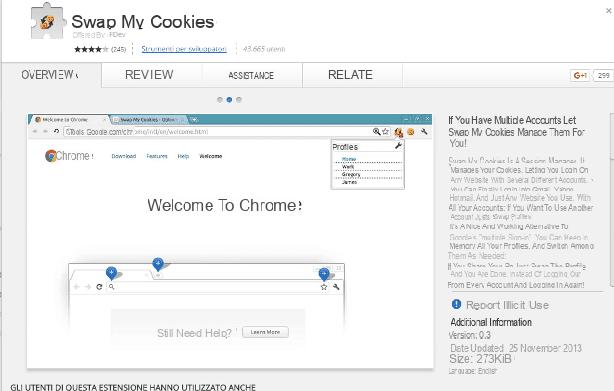
Para instalar Swap My Cookies em seu navegador Chrome, conecte-se a esta página da Chrome Web Store dedicada à extensão e primeiro clique em acrescentar e, em seguida, Adicionar extensão. Neste ponto, abra uma nova guia, conecte-se ao Facebook e faça login com o primeiro perfil que deseja armazenar.
Quando a operação for concluída, feche a aba Facebook, clique no ícone Trocar Meus Cookies na barra de ferramentas do Chrome (símbolo dos dois cookies) e selecione o item Novo perfil # 1 no menu que aparece. Desta forma, você ativará o segundo conjunto de cookies dentro do qual terá que salvar sua identidade secundária do Facebook. Em seguida, conecte-se à página principal da rede social, faça o login com os dados da sua segunda conta e pronto.
Para ambos os perfis do Facebook, certifique-se de ter pressionado o botão Salvar no menu do navegador com as palavras Você deseja que o Google Smart Lock salve a senha deste site apareceu no login. Caso você não tenha pressionado Salvar quando este aviso aparecer, você pode remediar facilmente mais tarde. Basta clicar no símbolo da chave na parte inferior direita da barra de endereço do navegador. Isso abrirá o Google Smart Lock e você pode salvar a senha pressionando o botão ressalva.
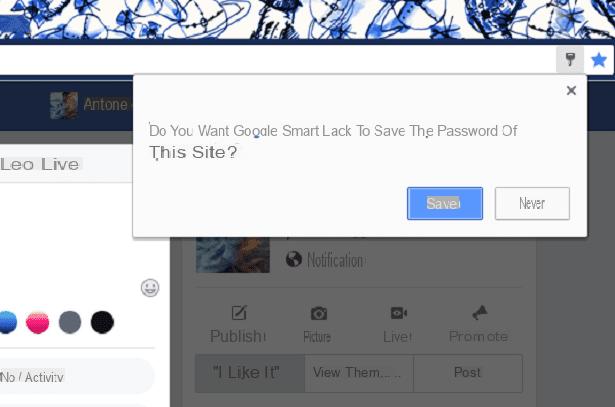
A partir deste momento, você pode se conectar com a primeira ou segunda "identidade" do Facebook simplesmente selecionando Novo perfil # 0 o Novo perfil # 1 no menu Trocar meus cookies e visitando a página inicial da rede social. Fácil, certo? Além disso, se você deseja renomear os perfis de cookies ou criar novos, você pode clicar no ícone de chave inglesa encontrado no menu Trocar Meus Cookies e usar as ferramentas contidas na caixa Perfis.
Observe que Trocar meus cookies não altera apenas os cookies do Facebook, mas também os de todos os sites que você visita (portanto, ao alternar para um conjunto de cookies diferente do principal, o Chrome irá esquecer momentaneamente seus acessos). Se você está procurando uma solução semelhante que funcione para Contas do Google, recomendo que você dê uma olhada em Login rápido para contas do Google.
CookieSwap (Firefox)
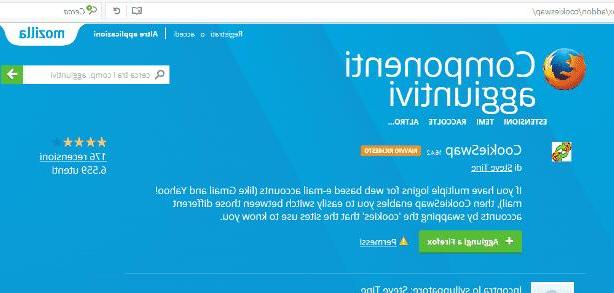
Como alternativa à extensão Swap My Cookies para Chrome, você pode usar a extensão CookieSwap gratuita para o navegador Mozilla Firefox. Este é o addon que inspirou o nascimento de Swap My Cookies for Chrome, pois seu funcionamento é muito semelhante ao deste último.
Para instalar o CookieSwap no seu navegador Firefox, conecte-se à página que indiquei que se refere à página do site Mozilla Addons dedicada à extensão e primeiro clique no botão Adicionar ao Firefox e, em seguida, Instalar e Reinicie agora.
Com o navegador reiniciado, abra uma nova aba e de forma bem semelhante ao procedimento indicado para o Chrome, conecte-se ao Facebook para fazer o login com o primeiro perfil que deseja armazenar. Em seguida, feche a guia do Facebook, clique no ícone CookieSwap na barra de ferramentas do Firefox (símbolo de dois biscoitos) e selecione o item Perfil 2 no menu que aparece. Em seguida, volte para a página principal do Facebook e faça login com sua segunda conta.
Para ambos os perfis do Facebook, você também precisará certificar-se de que salvou os acessos pressionando o botão ressalva ao lado do menu do navegador com o texto Salve suas credenciais de login do Facebook no Firefox apareceu no login. Caso você não tenha pressionado este botão, quando este aviso aparecer, você pode remediar facilmente a qualquer momento. Basta clicar no símbolo de chave à esquerda da barra de endereço do navegador. Você irá então chamar de volta a ferramenta do navegador que permite salvar as credenciais de login e você pode salvar os dados de login e senha pressionando o botão ressalva.
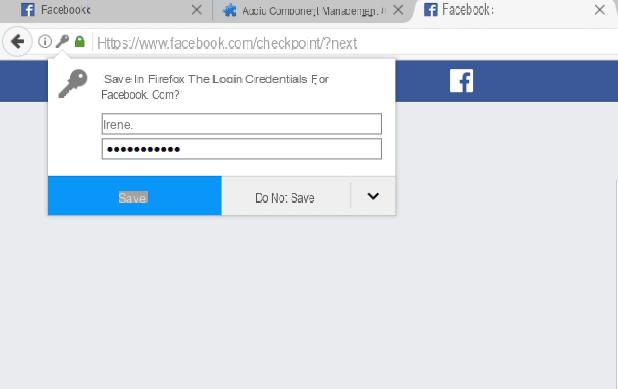
Assim que este procedimento for concluído, você pode a partir de agora, alterar seus perfis do Facebook "instantaneamente", simplesmente selecionando Perfil 1 o Perfil 2 no menu CookieSwap. Se você deseja renomear os perfis de cookies ou criar novos, clique no ícone CookieSwap e selecione o item Opções no menu que aparece. Na janela que se abre, selecione a guia Gerenciar perfis e a partir daí você pode gerenciar livremente todos os perfis de cookies, de uma forma muito simples.
Facebook Lite
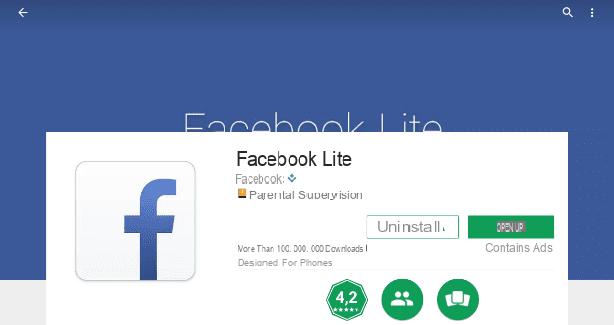
Se você desejar entre no Facebook com outra conta, através do seu smartphone, você pode fazer isso de forma bastante simples. A solução que proponho a você envolve o uso do aplicativo Facebook Lite no Android. No iOS, porém, devido à falta deste aplicativo, a melhor forma de acessar o Facebook com outra conta é navegar e acessar a segunda conta do Facebook via navegador, utilizando assim a versão mobile da rede social, além do aplicativo para iPhone / iPad.
Então, vamos começar com o procedimento para smartphones Android que envolve o uso do Facebook Lite. Este aplicativo do Facebook é projetado para dispositivos Android low-end ou, mais geralmente, para todos aqueles que desejam salvar os dados do pacote de sua conexão à Internet (o aplicativo Facebook Lite na verdade consome menos e é mais leve em termos de desempenho).
Dito isso, para baixar o Facebook Lite no Android, abra o Google Play Store (ícone com um símbolo de bolsa branca e um triângulo colorido no centro). No motor de busca integrado, acessível pressionando o símbolo da lupa, digite Facebook Lite. Em seguida, localize o ícone do aplicativo que é semelhante ao tradicional do Facebook, mas tem um fundo branco. Para instalar, clique no botão Instalar e, em seguida, aceitável. Quando a instalação estiver concluída, abra o aplicativo tocando em seu ícone e faça login com a segunda conta do Facebook que deseja usar. Desta forma, você terá a possibilidade de usar os dois aplicativos para a rede social e simultaneamente você poderá entrar no Facebook com duas contas: no aplicativo do Facebook você usará sua primeira conta e no aplicativo do Facebook Lite a segunda.
Para dispositivos iOS, uma vez que o aplicativo Facebook Lite não está presente na Apple App Store, para acessar o Facebook com outra conta, você precisará usar a versão móvel da rede social por meio de um navegador.
Em seguida, abra o navegador que você usa para navegar no iOS (Safári por exemplo) e digite www.facebook.com na barra de endereço. Terá então a possibilidade de iniciar sessão com a sua segunda conta através da versão móvel do site, enquanto continua a utilizar a sua primeira conta na aplicação oficial instalada no seu iPhone ou iPad.
Como fazer login no Facebook com outra conta

























